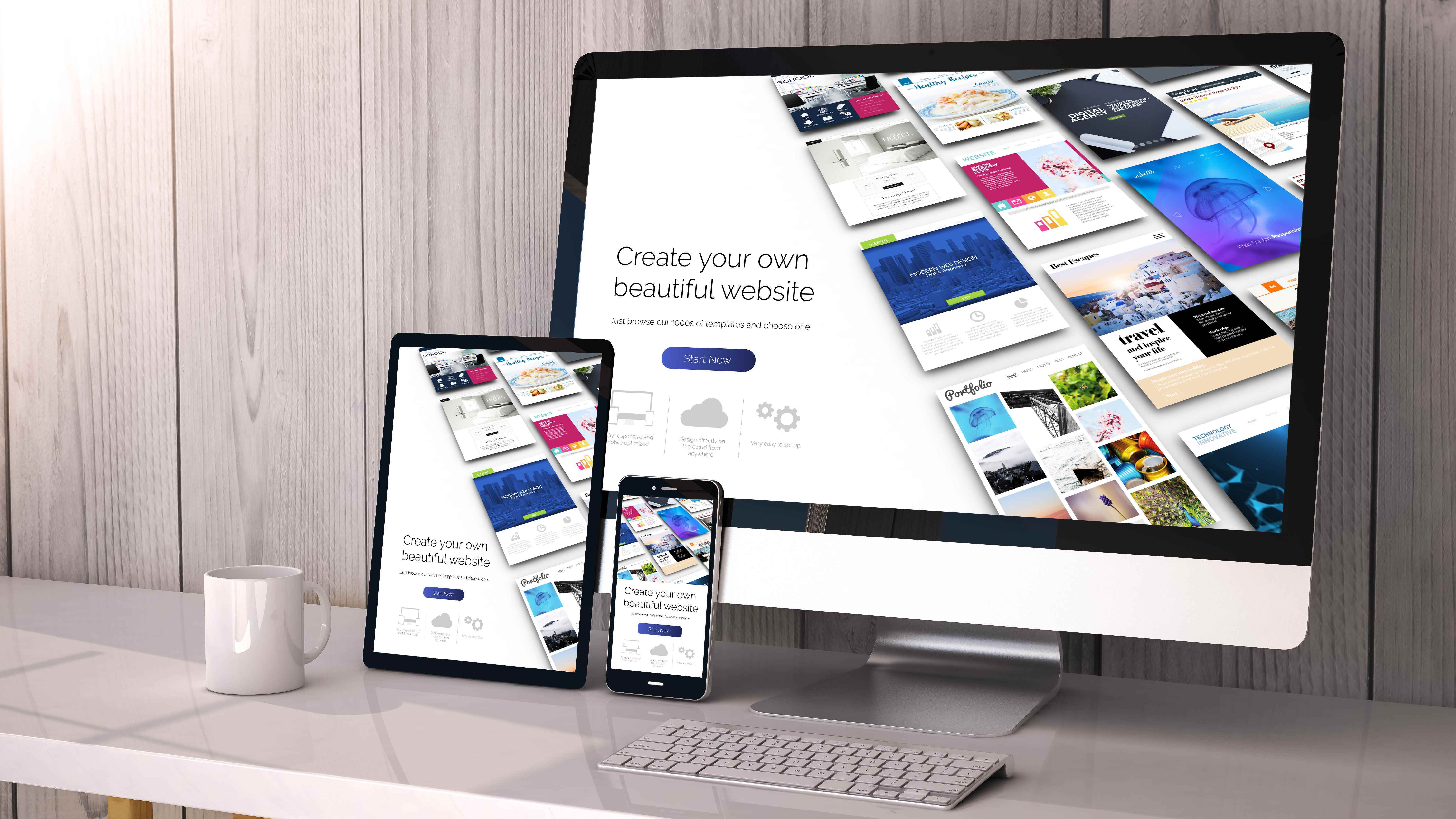
Web sitenizi oluşturma fikri (yeni sekmede açılır) sıfırdan başlamak ilk başta heyecan verici gelebilir, ancak genellikle zor, yorucu ve zaman alıcı bir iştir. Neyse ki, günü kurtarmak ve bu göz korkutucu görevi biraz daha kolaylaştırmak için Softaculous var.
Bugün, çok çeşitli değerli açık kaynaklı uygulamalar var (WordPress (yeni sekmede açılır)Joomla ve Magento (yeni sekmede açılır) birkaç isim) ve çok fazla sorun yaşamadan tamamen işlevsel ve nefes kesici güzellikte bir site oluşturmanıza yardımcı olabilirler.
Ancak, potansiyellerinden faydalanmak için önce onları kurmanız ve çalışır duruma getirmeniz gerekecek – ve bu kurulumlar, neredeyse her zaman dosyaların sıkıştırılmasını, belirli kullanıcı izinlerine sahip veritabanları oluşturmayı, PHP yapılandırmasını yeniden adlandırma ve düzenlemeyi gerektirdiğinden biraz zor olabilir. dosyaları, bu dosyaları doğru web dizinlerine yükleme ve ardından kurulum komut dosyalarını çalıştırma.
Neyse ki, favori uygulamalarınızı tüm hızıyla çalıştırmanın daha az zahmetli bir yolu var ve bunu bir anda yapabilirsiniz – istediğiniz herhangi bir uygulamayı birkaç saniye içinde yüklemenize olanak tanıyan açık kaynaklı bir uygulama otomatik yükleyicisi Softaculous’a girin. tıklamalar
Öyleyse, Softaculous’un ne olduğuna ve hayatınızı kolaylaştırmak için nasıl kullanabileceğinize bir göz atalım.
Softaculous nedir?
Softaculous, kullanıcılarının çok çeşitli ticari ve açık kaynaklı uygulamaları komut dosyaları ve PHP sınıfları aracılığıyla yüklemesine ve yapılandırmasına olanak tanıyan bir otomatik komut dosyası yükleyicisidir.
Bu yükleyici, birden çok kontrol panelini destekler (cPanel dahil (yeni sekmede açılır), Plesk ve DirectAdmin) ve diğer otomatik yükleyicilerin yüklemelerini de alabilir. Özel barındırma panelleriyle iyi çalışabilir, ancak bunun için premium bir plan seçmeniz gerekir.
Komut dosyalarını yüklemenin yanı sıra, yüklemelerinizi güncel tutmak, hepsini yedeklemek ve hatta herhangi bir değişikliği test edebileceğiniz ve canlı sitenize eklemek istediğiniz tüm özellikleri bir site içinde deneyebileceğiniz bir hazırlama sitesi oluşturmak için Softaculous’u da kullanabilirsiniz. güvenli ortam.
Softaculous nasıl kullanılır?
Softaculous’u kullanmak için sitenizin yönetim alanına, yani seçtiğiniz kontrol paneline gitmek isteyeceksiniz, çünkü Softaculous onun içinde çalışır.
En yeni başlayanlar için uygun web barındırma (yeni sekmede açılır) sağlayıcılar, en başından itibaren bir Softaculous yüklemesi sunarlar, ancak birini seçmezseniz, biraz teknik bilgi birikimi (veya Linux konusunda bilgili arkadaşlar) ile kurabilirsiniz.
Softaculous kurulum komut dosyası koleksiyonu, blog siteleri gibi kategorileri kapsayan çok çeşitli web uygulamaları içerir (yeni sekmede açılır)reklam yönetimi, e-ticaret (yeni sekmede açılır)sosyal ağ, müşteri desteği ve çok daha fazlası.
Tek tıklamayla yükleyici olarak oluşturulan Softaculous, şu anda mevcut olan 380 komut dosyasının herhangi birini birkaç saniye içinde çalıştırabilir. Softaculous, uygulamaları yüklemeye ek olarak, tüm bu uygulamaları güncel tutacak ve ayrıca kullanıcıların dili, yan menülerin ekran görüntüsünü veya saat dilimini değiştirmesine izin verecek.
Softaculous ile uygulamaları yüklemek şaşırtıcı derecede basittir – sadece kontrol panelinize gidin, yazılım bölümünde bir Softaculous simgesi bulun ve ona dokunun. Bu sizi listenin en üstünde yer alan en popüler komut dosyalarının (WordPress, Joomla, AbanteCart vb.) bulunduğu komut dosyası kitaplığına gönderir. Şimdi, yüklemek istediğiniz uygulamayı seçin, uygulama özelliklerini kontrol edin ve “Şimdi Kur” düğmesine tıklayın – sizi başka bir sayfaya götürecektir.
Burada, kurulum URL’sini, kullanmak istediğiniz uygulamanın sürümünü, site adını ve açıklamasını, sizin (veya yöneticinizin) kullanıcı adını, şifresini ve e-posta adresini içeren bir formu doldurmanız istenecektir.
Sonunda, başka bir (veya aynı e-postayı) ekleyeceksiniz. (yeni sekmede açılır) adres) tüm kurulum detaylarının gönderileceği yeri seçin ve “Yükle” düğmesine tıklayın.
Kurulum başarılı olduğunda standart tebrik mesajını alacaksınız ve hepsi bu – Softaculous kullanarak ilk uygulamanızı yüklediniz.
Softaculous, cPanel/WHM ile bir VPS/özel sunucuya nasıl kurulur
Softaculous kurulumuna başlamadan önce, kontrol paneli sunucunuzdaki cPanel/WHM üzerinde ionCube Loader’ların etkinleştirildiğinden emin olun; aksi takdirde bir hatayla karşılaşabilirsiniz.
Bu yapıldıktan sonra, bir kök kullanıcı olarak cPanel/WHM’ye erişin ve “Tweak Settings”i seçeceğiniz “Sunucu Yapılandırması” bölümüne gidin ve ardından PHP sekmesine geçin. Orada, cPanel PHP Loader için bir ionCube onay kutusu seçip hemen aşağıdaki “Kaydet” düğmesine tıklayın.
Şimdi, Softaculous’u kurmak için sunucunuzda SSH üzerinden oturum açmanız gerekecek. (yeni sekmede açılır) ve aşağıdaki komutu çalıştırın:
Kurulum dosyası indirildikten sonra, sonraki komutları birbiri ardına çalıştırmak isteyeceksiniz:
Softaculous kurulumu tamamlandıktan sonra ekranda bir tebrik mesajı görünmelidir. Varsa, cPanel/WHM’ye dönün, “Eklentiler” bölümünü seçin ve Softaculous – “Anında Yüklemeler” seçeneğine tıklayın.
Burada, sunucunuzda suPHP etkinleştirilmişse, yazılabilir dosya ve klasörler için doğru izinleri ayarlamak için bazı ayarlamalar yapılması gerektiğini belirtmeliyiz.
Bu yüzden, sizin için durum buysa, Softaculous’daki “Ayarlar” bölümüne gidin ve CHMOD Dosyalarını “0644” ve CHMOD Dizinlerini “0755” olarak düzenleyin – işte bu kadar, bundan sonra Softaculous suPHP sunucunuza kurulmalıdır. bir aksama.
Ancak, sunucunuzda suPHP etkinleştirilmemişse, bu adımı tamamen atlayın.
Softaculous Ücretsiz vs Premium
Önerildiği gibi, Softaculous’un ücretsiz sürümü tamamen ücretsizdir, premium sürüm ise bir fiyat etiketi ile gelir ve aylık veya yıllık olarak faturalandırılabilir.
Biz yazarken, ücretsiz bir sürümle 38 komut dosyası mevcutken, bunlardan 380’e kadarını premium bir planla alabilirsiniz. Ayrıca, Softaculous’un freemium sürümünde Perl için komut dosyası, özel uygulama kullanımı, komut dosyası ekleme ve değiştirme e-posta şablonları yoktur.
Softaculous’un premium sürümünü satın almanız gerekip gerekmediğinden emin değilseniz, bir aylık ücretsiz deneme için kaydolabilir ve bu kararı satırında verebilirsiniz.
Lisansınızın Softaculous olup olmadığı nasıl kontrol edilir?
Lisansınızın Softaculous olup olmadığını kontrol etmenin birkaç yolu vardır ve en basiti Softaculous’un resmi sitesine gitmek, alt menüdeki “Lisansı Doğrula” düğmesini bulmak ve ona dokunmaktır. Burada, sunucunuzun IP adresini sağlamanız istenecek ve ardından lisansınızla ilgili (yani, varsa) durum, tür ve sahibi dahil olmak üzere ayrıntıları alacaksınız.
Sunucu erişiminiz varsa, cPanel/WHM’ye gidin, “Eklentiler” bölümüne gidin, “Softaculous” öğesini bulun ve “Anında Yüklemeler”e ilerleyin.
Alternatif olarak, aşağıdaki komut satırını yürüterek sunucunuzdaki Softaculous’un lisans ayrıntılarını kontrol edebilirsiniz:
Softaculous lisansınızı uygulamanın müşteri merkezindeki “Lisanslarım” bölümüne yenilemek için lisans anahtarını seçin ve “Yenile” düğmesine tıklayın.
Bu sizi lisansla ilgili ayrıntıları doldurmanız ve “Softaculous Satın Al” düğmesine tıklamanız gereken “Softaculous Satın Al” sayfasına yönlendirecektir.
Şimdi faturayı göreceksiniz, bu nedenle ödeme yöntemini seçin (tüm kredi/banka kartları ve PayPal mevcuttur), birkaç kişisel bilgi bırakın ve “Satın Al” düğmesine basın.
Ödeme tamamlanır tamamlanmaz lisansınız hemen etkinleştirilecek ve onay olarak bir e-posta alacaksınız.
WordPress’te Softaculous’u nasıl kullanırım?
Web barındırma sağlayıcınız Softaculous’u destekliyorsa, site yönetiminizi basitleştirmek için WordPress Manager adlı yerleşik özelliğinden yararlanabilirsiniz.
Bunu kullanmak için web barındırma hesabınıza giriş yapın ve yazılım bölümünde “WordPress Manager by Softaculous”u bulacağınız kontrol panelinize gidin. Zaten Softaculous kullanıcı panelindeyseniz, sağ üst köşede bir WordPress simgesi bulabilirsiniz.
Burada, eklentiler ve temalar dahil olmak üzere tüm WordPress kurulumlarınızı görebileceksiniz ve bunları birkaç saniye içinde ekleyebilir, yükleyebilir ve kurabilirsiniz. Ayrıca, hata ayıklama modunu etkinleştirme/devre dışı bırakma, WordPress cron gibi birkaç ayarı değiştirebilirsiniz. (yeni sekmede açılır)arama motoru görünürlüğü ve eklentiler ve temalar için otomatik yükseltmeler.
Buradan, örnekleri ayrı kurulumlara klonlama, test için canlı kurulumların kopyalarını hazırlama, yedek oluşturma ve geri yükleme ve daha fazlası gibi bazı mükemmel Softaculous özelliklerini de kullanabilirsiniz.
Kolayca çevrimiçi olun
Bir çevrimiçi mağaza kurma, bir iş sitesi kurma veya kişisel bir blog başlatma görevinde olmanız fark etmez – Softaculous bunu çok daha basit hale getirecektir.
Sezgisel, kullanıcı dostu arayüzü, aksi takdirde CMS’nizi ve diğer uygulamalarınızı yüklemek, güncellemek ve test etmek için harcayacağınız zamandan tasarruf etmenizi sağlar; bu da, bu zamanı çevrimiçi projenizi büyütmek için hemen harcayabileceğiniz anlamına gelir.
Artık Softaculous’un ne olduğunu ve nasıl kullanabileceğinizi bildiğinize göre – gidin ve onunla uğraşın.
